Comandos de Ubiquity
Como vimos en este artículo, Ubiquity es un gran complemento para Firefox. Es una especie de lanzador multipropósito que nos permite hacer las cosas más variadas directamente desde el navegador, sin tener que abrir nuevas pestañas o sitios. Simplemente presionando la activación rápida (la predeterminada es Ctrl+Espacio, pero se puede cambiar) lanzaremos la aplicación, que permitirá ingresar comandos para diversas acciones.
Comandos simples
En primer lugar, una forma rápida de ver toda la lista de comandos completa es tipear command-list en la barra de Ubiquity (luego de haberlo activado, por supuesto). Presionando Intro abrirá la página de comandos de la aplicación. Está en inglés, pero los comandos son simples y fáciles de entender. Veamos algunos: si seleccionamos un texto cualquiera en el navegador, activamos Ubiquity y escribimos highlight, el texto seleccionado se resaltará en amarillo. También podemos agregar el sitio que estamos visitando a los marcadores escribiendo bookmark. El comando detect-email-provider se encargará de verificar qué proveedor de correos utilizamos. Si tenemos cuenta en gmail, Ubiquity podrá lanzarlo escribiendo email en la barra. Esta función tiene más opciones, que veremos en los comandos complejos.
Otros comandos simples: exit cierra Firefox; convert convierte una selección de texto a PDF; close cierra la ventana activa; back retrocede a la página anterior; help nos refiere a la página de ayuda de Ubiquity; home, a la página que tenemos configurada como Inicio en el explorador; last-email despliega los últimos correos recibidos (funciona solo con Gmail por el momento).
Comandos complejos
Con Gmail tenemos una buena variante de comandos. Escribiendo email (texto de mensaje) to (dirección de correo electrónico) se abrirá una nueva pestaña con el mensaje como asunto y en el cuerpo. Esta opción necesita algún retoque, porque añade un texto al cuerpo del mensaje (from page), y no se envía automáticamente. También podemos seleccionar en la página un texto o imágen para enviar. Por ejemplo, si queremos enviar una fotografía, la seleccionaremos con el ratón, ejecutaremos Ubiquity y escribiremos email-this to (dirección de correo electrónico)
Podemos seleccionar texto de una página para ubicar direcciones físicas en los mapas de Google. Para ello, seleccionamos una dirección en cualquier sitio, ejecutamos Ubiquity y escribimos map-these: no hace falta darle Intro, pues el mapa se verá en la misma ventana de la aplicación.
Usuarios avanzados
Lo más interesante de Ubiquity es que podemos crear nuestros propios comandos. Si sabes algo de programación puedes empezar a hacerlo, y tienes las herramientas a tu disposición. Simplemente ejecuta el comando help y busca las instrucciones, que sí están disponibles en español.
Sin comentarios »
Aún no hay comentarios.
Suscríbete a los comentarios de este artículo por RSS.
Deja un comentario
Debes estar identificado para comentar.